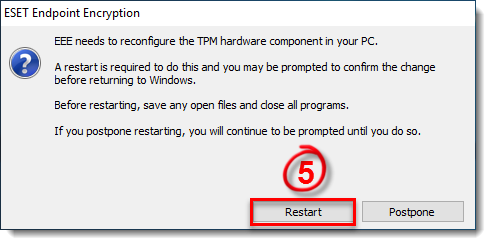Løsning
Proces for fuld diskkryptering
Sådan bruger du TPM:
- Log ind på ESET Endpoint Encryption (EEE) Server, vælg den arbejdsstation, du vil kryptere, og klik på Full Disk Encryption.
Figur 1-1
Klik på billedet for at se det større i et nyt vindue
Du vil nu se meddelelsen Kompatibilitetstjek i FDE-guiden, som vil informere dig, hvis der er nogen inkompatibilitet på arbejdsstationen.
- Klik på Rekonfigurer TPM for at omkonfigurere TPM ved at sende en kommando til målarbejdsstationen. Hvis din TPM ikke skal omkonfigureres, skal du springe til Valg af TPM-sikkerhedstilstand.
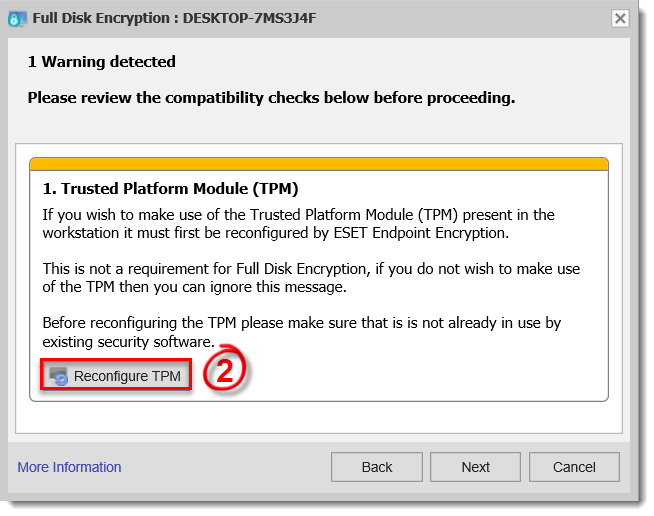
Figur 1-2
- Klik på Ja for at fortsætte processen Rekonfigurer TPM.
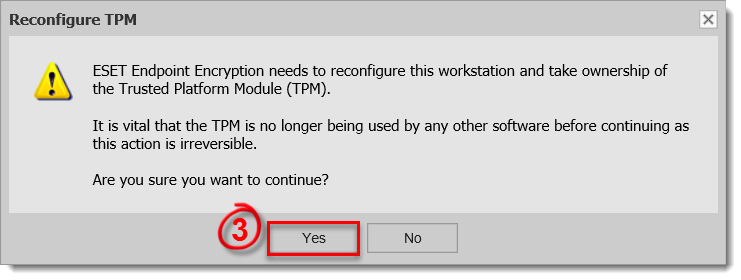
Figur 1-3
- Indtast administratoradgangskoden, og klik på OK.
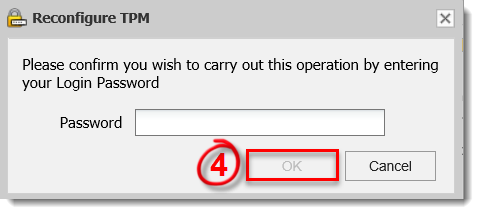
Figur 1-4
- Når synkroniseringen har fundet sted, skal du klikke på Genstart fra målarbejdsstationen for at rydde TPM. Afhængigt af arbejdsstationens mærke, model og aktuelle indstillinger kan det være nødvendigt at genstarte to gange for at konfigurere TPM korrekt.
Figur 1-5
Besøg vores artikel om manuel synkronisering af EEE-serveren og EEE-klienten.
- Når genstarten finder sted, vises der en meddelelse. Tryk på F12 på tastaturet for at rydde TPM. Denne meddelelse er oprettet af producenten og kan se forskellig ud på forskellige fabrikater og modeller af arbejdsstationer. Billedet nedenfor er taget fra en Microsoft Surface Pro 3.
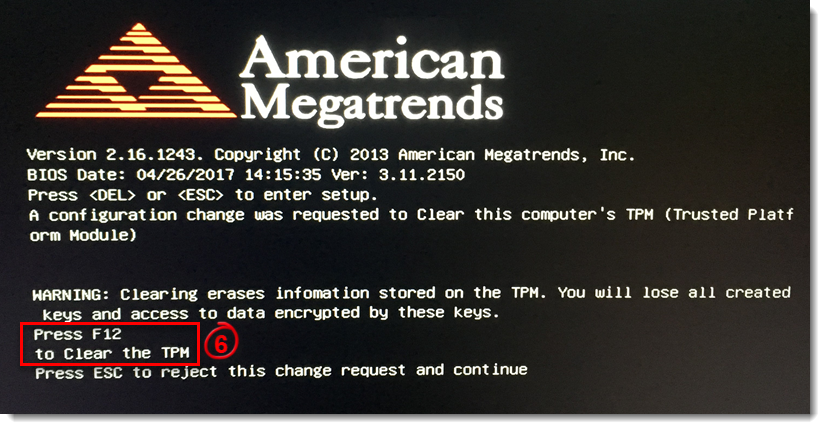
Figur 1-6
Når TPM er blevet ryddet, og EEE-serveren og klientarbejdsstationen er blevet synkroniseret, kan du fortsætte med FDE-processen.
Valg af TPM-sikkerhedstilstand
- Vælg TPM-hardware, og klik på Næste.
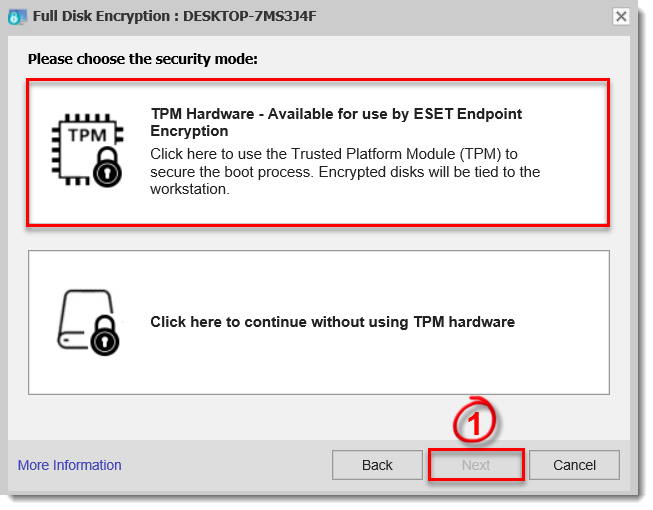
Figur 2-1
- Vælg en af følgende godkendelsestilstande, og klik på Næste.
- Brugernavn og adgangskode
- Pinkode
- Ingen ekstra godkendelse
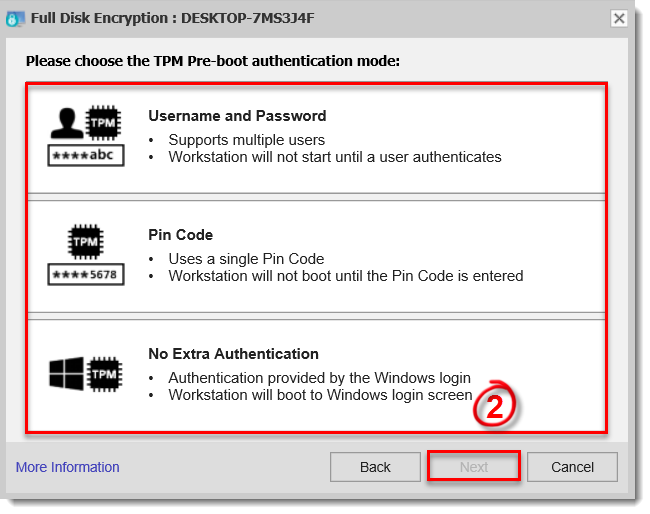
Figur 2-2